Как использовать функцию ERROR.TYPE в Excel
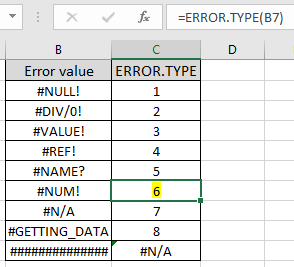
В этой статье мы узнаем, как использовать функцию ERROR.TYPE в Excel.
Какие бывают типы ошибок?
В Excel есть разные типы ошибок. Иногда при оценке результатов формулы в Excel мы сталкиваемся с различными ошибками, такими как #NULL !, # DIV / 0 !, #VALUE !, #REF,! #NAME ?, #NUM !, # N / A. Эта другая ошибка указывает на то, что при оценке результатов возникли разные препятствия.
Есть еще 2 типа ошибок, которые на самом деле не являются истинными ошибками # и #GETTING_DATA error. Подробно об этих ошибках можно узнать по ссылкам, приведенным в конце этой статьи.
ERROR.TYPE Функция в Excel
Функция ERROR.TYPE — это функция ошибки, которая возвращает индекс для произошедшей ошибки другого типа. Для возврата соответствующего индекса требуется формула или тип ошибки.
ERROR.TYPE Синтаксис функции:
|
=ERROR.TYPE(error_val) |
error_val: формула или значение ошибки. Другое значение ошибки и соответствующие возвращенные индексы с использованием функции ERROR.TYPE.
|
Error value |
ERROR.TYPE |
|
#NULL! |
1 |
|
#DIV/0! |
2 |
|
#VALUE! |
3 |
|
#REF! |
4 |
|
#NAME? |
5 |
|
#NUM! |
6 |
|
#N/A |
7 |
|
#GETTING_DATA |
8 |
|
text |
#N/A |
Ошибка #GETTING_DATA, это не настоящая ошибка. Эта ошибка появляется при вычислении больших или сложных данных на листе. В ячейке появляется эта ошибка, когда обрабатываются более ранние результаты или вычисления. Это сообщение временное и исчезает после завершения расчетов.
Вы, должно быть, думаете, зачем нам этот индекс ошибок. Эти индексы ошибок помогают в разделении значений в списке. Среди текстовых значений вы можете разделить эти результаты на основе подсчета и разрешить их один за другим.
Вы можете использовать функцию ERROR.TYPE в Excel, используя формулу, как показано ниже.
Используйте формулу:
|
=ERROR.TYPE(B2) |
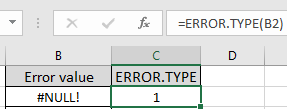
Скопируйте формулу для расчета всех индексов, используя Ctrl + D или перетаскивая ее от правого нижнего края ячейки C2.
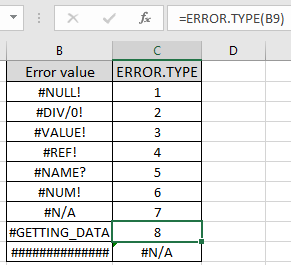
Это безумие, как функция ERROR.TYPE возвращает # N / A! Ошибка для значения . Ошибка # (хэштег) не является истинной ошибкой, и основная причина ее возникновения связана с регулировкой ширины ячейки в пространстве.
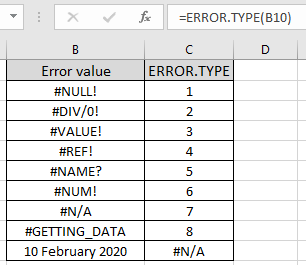
Увеличение ширины ячейки отобразит весь результат. Вот все заметки, сделанные с помощью функции ERROR.TYPE в Excel
Примечания:
-
Функция возвращает # Н / Д! Ошибка, если значение отличается от ошибки. Это может быть текст, дата, число, символ. Надеюсь, эта статья о том, как использовать функцию ERROR.TYPE в Excel, будет пояснительной. Дополнительные статьи о различных типах ошибок и способах их устранения можно найти здесь. Если вам понравились наши блоги, поделитесь ими с друзьями на Facebook. А также вы можете подписаться на нас в Twitter и Facebook. Мы будем рады услышать от вас, дайте нам знать, как мы можем улучшить, дополнить или усовершенствовать нашу работу и сделать ее лучше для вас. Напишите нам на [email protected].
Статьи по теме:
`link: / tips-value-error-and-how-to-fix-it-in-excel [ПОЧЕМУ #VALUE! Возникает ошибка и как ее исправить в Excel] `: Обнаружение неподдерживаемой переменной в формуле с помощью #VALUE! Ошибка. Узнайте, как разрешить разные #VALUE! Ошибка в Excel.
`link: / tips-how-to-corre-a-num-error [Как исправить #NUM! Ошибка] `: Определите запрещенный номер с помощью некоторых функций, таких как функция SQRT, используя #NUM! Ошибка. Устраните эту ошибку с помощью функции ISERROR, чтобы получить более читаемые данные в Excel.
`link: / excel-errors-why-name-come-and-how-to-fix-name-in-excel [Почему #NAME? происходят и как исправить #NAME? Ошибка] `: Определить неподдерживаемое или нераспознанное ключевое слово в формуле с помощью #NAME? Ошибка. Узнайте, как разрешить разные #NAME? Ошибка в Excel.
`link: / excel-errors-why-div-0-identify-and-how-to-fix-div-0-in-excel [Почему # DIV / 0! происходят и как исправить # DIV / 0! Error] `: обнаружение математических ошибок, таких как деление на ноль в формуле, с помощью # DIV / 0! Ошибка. Узнайте, как разрешить разные # DIV / 0! Ошибка в Excel.
link: / tips-corre-a-na-error-in-excel-2010 [Почему возникает # Н / Д и как исправить ошибку # Н / Д]: Обнаружение недоступности значения в наборе данных с помощью формулы, используя # N / A Ошибка. Устраните эту ошибку с помощью функций ЕСЛИОШИБКА или IFNA, чтобы получить более читаемые данные в Excel.
`link: / excel-errors-why-null-identify-and-how-to-fix-null-in-excel [Почему #NULL! происходят и Как исправить ошибку #NULL] `: Определить недопустимый формат в формуле с помощью #NUM! Ошибка. Выучите правильную формулу для устранения ошибки #NULL в Excel.
`ссылка: / советы-почему-ссылки-происходить-и-как-исправить-ссылки-в-excel [Почему #REF! происходят и как исправить #REF! error] `: определение неправильной ссылки в формуле с помощью #REF! Ошибка. Изучите правильную формулу для разрешения #REF! Ошибка в Excel.
Популярные статьи:
link: / tips-if-condition-in-excel [Как использовать функцию IF в Excel]: оператор IF в Excel проверяет условие и возвращает конкретное значение, если условие истинно, или другое конкретное значение, если оно ложно .
link: / formulas-and-functions-Introduction-of-vlookup-function [Как использовать функцию ВПР в Excel]: Это одна из наиболее часто используемых и популярных функций Excel, которая используется для поиска значений из разных диапазонов и листы. link: / excel-formula-and-function-excel-sumif-function [Как использовать функцию СУММЕСЛИ в Excel]: Это еще одна важная функция информационной панели. Это поможет вам суммировать значения для конкретных условий.
link: / tips-countif-in-microsoft-excel [Как использовать функцию СЧЁТЕСЛИ в Excel]: Подсчет значений с условиями с помощью этой удивительной функции. Вам не нужно фильтровать данные для подсчета определенных значений. Функция Countif важна для подготовки вашей приборной панели.